단면을 만든다. 점구름 단면 만들기에 대한 상세 정보는, "단면"을 본다. 메쉬 단면 만들기에 대한 상세 정보는, "메쉬 단면 연산자"를 참조한다.
2D 뷰로 단면을 보기위해 점구름 도구바(보기 | 도구바 | 점구름)에서 단면 슬라이드 쇼 버튼  을 선택한다.
을 선택한다.
Shift 키를 누른 상태에서 마우스 포인터를 원하는 반경 위로 이동한다. 디스플레이 위젯이 나타난다. 디스플레이 위젯은 반경의 이론상의 값, 측정값 및 편차값을 보여준다.
단면으로 2D 반경 게이지를 만들기위해:
단면을 만든다. 점구름 단면 만들기에 대한 상세 정보는, "단면"을 본다. 메쉬 단면 만들기에 대한 상세 정보는, "메쉬 단면 연산자"를 참조한다.
2D 뷰로 단면을 보기위해 점구름 도구바(보기 | 도구바 | 점구름)에서 단면 슬라이드 쇼 버튼  을 선택한다.
을 선택한다.
Shift 키를 누른 상태에서 마우스 포인터를 원하는 반경 위로 이동한다. 디스플레이 위젯이 나타난다. 디스플레이 위젯은 반경의 이론상의 값, 측정값 및 편차값을 보여준다.
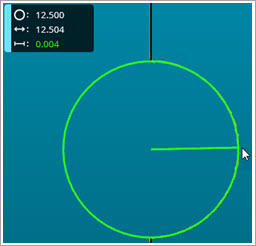
반경의 이론상의, 측정 및 편차 값을 보여주는 2D 반경 게이지 디스플레이 위젯
반지름을 선택하기위해 왼쪽 버튼을 클릭한다. 위젯 대화상자가 나타난다.
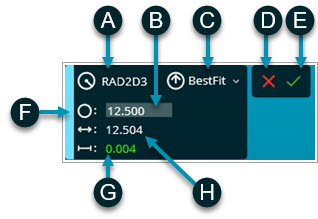
A - 2D 반경 게이지 ID
B - 반경 이론상의 값
C - 반지름을 계산하는데 사용되는 알고리즘
D - 취소 버튼
E - 만들기 버튼
F - 위젯 대화상자를 이동하기위해 바를 사용
G - 반경 편차 값
H - 반지름 측정 값
2D 반경 게이지 위젯 대화상자
위젯 대화상자에서, 다음을 수행할 수 있다:
2D 반경 게이지 ID (A)와 이론상의 값 (B)을 변경한다.
목록 (C)에서, 소프트웨어가 반경을 계산하는데 사용하는 알고리즘을 선택한다.
반경 게이지를 만들기위해 만들기 버튼 (E)을 클릭거나 반지름 게이지를 만들지 않고 위젯 대화 상자를 닫기위해 취소 버튼 (D)을 클릭한다.
위젯 (F)의 왼쪽에 있는 바 위에 마우스 커서를 놓는다. 왼쪽 마우스 버튼을 클릭하고 누르고 있는다, 그런다음 위젯을 위치 변경하기위해 그래픽 디스플레이 창의 위젯을 끈다. 위젯이 원하는 위치에 있을때 마우스 버튼을 푼다.
2D 반경 게이지를 만들 때, 관련 명령이 편집창에 만들어진다. 필요하면 추가 반경 게이지를 만들 수 있다.
2D 반경 게이지를 만들 때, 그것을 위치 및 거리 측정 및 구성에서 사용할 수 있다. 위치 측정의 경우, 양식은 지원되지 않는다.
반경 설정을 변경하기위해:
편집창에서 직접 그들을 수정한다.
2D 반경 게이지 대화상자를 열어 변경을 하기 위해 편집창에서 반경 게이지 명령을 클릭한 다음, F9 키를 누른다.
2D 반경 게이지 계산 방법
단면이 이론상의 (검정색 폴리라인)과 측정된 (노란색 폴리라인) 데이티가 모두 있을 때:
이론상의 2D 반경 계산
초기 선택된 측정된 점에서 시작해서, 이론상의 반경은 가장 가까운 검정색 폴리라인에 있다. 소프트웨어는 0.005 mm 표준 편차 내에 있는 모든 이론상의 지점을 사용해서 최소 제곱 최적 맞춤 원의 이론상의 반경을 계산한다.
측정된 2D 반지름 계산
소프트웨어는 이론상의 지점과 관련된 노란색 폴리라인의 실제 지점을 사용해서 최소 제곱 최적 맞춤 원을 계산한다.
단면이 이론상의 데이타 (검은색 폴리라인) 만이 있을 때:
초기 선택된 이론상의 지점에서 시작해서, 소프트웨어는 가장 가까운 검정색 폴리라인에서 반경을 찾는다. 소프트웨어는 0.005 mm 표준 편차 내에 있는 모든 이론상의 지점을 사용해서 최소 제곱 최적 맞춤 원의 이론상의 반경을 계산한다.
단면이 측정된 데이타(노란색 폴리선)만이 있을 때:
초기 선택된 지점에서 시작해서, 소프트웨어는 최소 제곱 최적 맞춤 원의 반경을 계산한다. 소프트웨어는 반지름에 속하는 추가 세그먼트를 찾기 위해 0.050 mm 표준 편차와 0.25 mm의 검색 거리 내에서 모든 측정된 지점을 사용한다.
더 많은: